Puoi scaricare l’ultima versione dell’app NordVPN per Android da Google Play. Questo ti darà accesso alla loro rete sui tuoi dispositivi Android preferiti. Il sito Web NordVPN include guide di configurazione se si preferisce configurare manualmente Android per OpenVPN, L2TP / IPsec e PPTP.
Visita la pagina dell’app NordVPN su Google Play per scaricare e installare l’app Android sul tuo dispositivo. L’app richiede Android 4.0 o versioni successive. Una volta che sei sul Google Play Store, tocca il pulsante “Installa” per avviare l’installazione, come mostrato nella prima schermata qui sotto. Dopo l’avvio dell’installazione vedrai una schermata come la seconda. Tocca il pulsante “Accetta” in modo che l’installazione possa continuare come nel terzo screenshot.
Una volta completata l’installazione, vedrai una schermata come l’ultima sopra. Tocca il pulsante “Apri” per avviare l’app per la prima volta.
La prima volta che il software si avvia, sarà necessario inserire le credenziali NordVPN. Toccando su “Accedi” nella prima schermata in basso si aprirà la seconda schermata in cui è possibile inserire il NordVPN “Nome utente” e “Password”. Toccando “Nuovo in NordVPN?” ti porterà a creare un account NordVPN.
Dopo aver inserito correttamente le tue credenziali, come è stato fatto nel terzo screenshot sopra, quindi tocca il pulsante “Accedi” per terminare l’avvio dell’app Android. Verrà visualizzata la schermata “Mappa del server” che è illustrata nella prima schermata nell’immagine seguente. Questa schermata ti permetterà di ingrandire e rimpicciolire e far scorrere la mappa in tutte le direzioni. Questo è illustrato nella seconda schermata che mostra uno zoom in vista del Nord America e la terza schermata che mostra la regione dell’Oceania. La schermata “Mappa server” mostra graficamente la rete NordVPN sulla mappa come una serie di pin di localizzazione blu in diversi paesi. L’interruttore è grigio e nella sua posizione “Off” indica che non si è connessi alla rete.
La connessione a un server VPN dalla schermata della mappa del server è semplice, basta toccare un pin nel paese a cui si desidera connettersi. Ad esempio, tocca il pin degli Stati Uniti sulla mappa del server mostrata nella seconda schermata sopra. Vedrai una schermata come quella mostrata a sinistra nell’immagine qui sotto. Toccando il pin per gli Stati Uniti viene visualizzato un prompt per connettersi ad esso. Ora, tocca il pulsante verde “Sì” per completare la connessione.

Il quarto screenshot qui sopra mostra che ora sei “Connesso al Canada”. Lo zoom indietro mostra che sei effettivamente passato da un server VPN negli Stati Uniti a uno in Canada. L’ultima cosa che vogliamo esaminare per la schermata della mappa del server è come connettersi a un server specifico in un paese che lo utilizza. Cerchiamo di illustrarlo collegandoci a un server VPN in Francia.
Scorri prima a sinistra verso l’Europa sull’interfaccia della mappa, quindi ingrandisci la Francia. Dovresti vedere uno screenshot simile a quello mostrato a sinistra in basso. Si noti che si è ancora connessi a un server VPN canadese. Ora, invece di toccare il segnaposto per la Francia, tieni premuto a lungo posizionandolo con il dito e lasciandolo finché non vedi uno schermo come il secondo in basso. La tenuta prolungata su un pin Paese apre un elenco di server in quel Paese. Accade solo che siano due server in Francia. Questo elenco mostra ciascun numero di server, la percentuale di carico e la distanza dalla propria posizione.
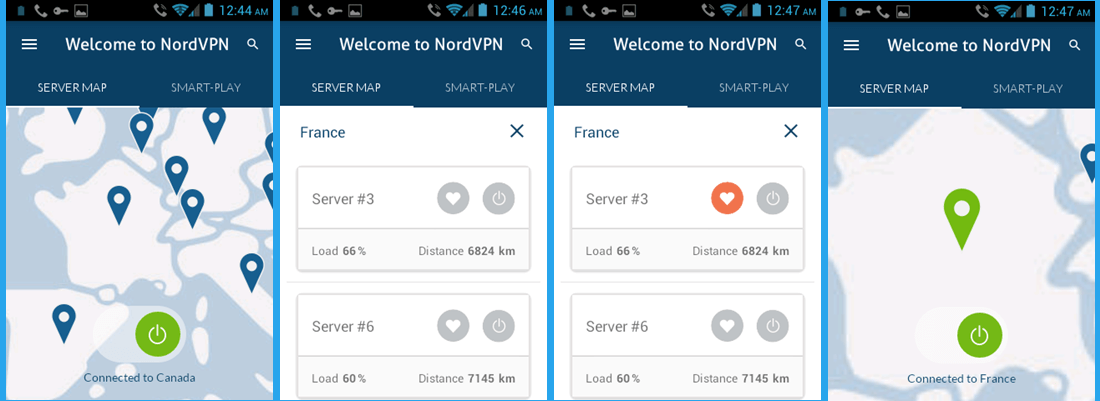
Ora che abbiamo esaminato la schermata “Mappa server” e i modi in cui è possibile connettersi a un server VPN che lo utilizza, esaminiamo il menu dell’app NordVPN per Android. Questo menu si trova nell’angolo in alto a sinistra dell’app ed è indicato da tre barre orizzontali. Tocca ora il menu. Dovresti vedere una schermata come quella mostrata in basso a sinistra. Nota, sei ancora connesso al server VPN in Francia. Questo menu contiene le seguenti voci:
- paesi – Questo apre un elenco di paesi in ordine alfabetico a cui puoi connetterti a cui esamineremo più in dettaglio tra un momento.
- Il mio account – Si aprirà una schermata che ti consentirà di estendere l’abbonamento corrente o visitare il sito Web NordVPN per modificare la password.
- Elenco completo dei server – Questo ti mostrerà un elenco completo dei server inclusi i server specializzati. Lo esamineremo più dettagliatamente più avanti in questa recensione.
- Invia feedback – Questo ti permetterà di scrivere un’email a [email protected] con feedback per il client Android. L’argomento è precompilato con Android Beta.
- Chat dal vivo – Questo aprirà una sessione di chat dal vivo con un professionista del supporto NordVPN.
- Usa TCP – Ciò consentirà all’app di utilizzare TCP anziché UDP quando è possibile. Nota che questo potrebbe rallentare la connessione.
- disconnessione – Questo ti disconnetterà dall’app. Ricorda che se esci, dovrai inserire nuovamente le tue credenziali al prossimo avvio dell’app.
Ora che abbiamo esaminato tutte le voci di menu, diamo un’occhiata ai due che possono essere utilizzati per stabilire connessioni VPN: Paesi e Elenco completo dei server. Facendo clic su “Paesi” nel menu (schermata a sinistra in basso) si aprirà una schermata che contiene un elenco delle connessioni più recenti. Questo è seguito da un elenco di tutti i paesi della rete NordVPN in ordine alfabetico, come mostrato nella seconda schermata qui sotto. Ricorda che sei ancora connesso al Server n. 3 in Francia. Tocca l’interruttore a destra del Canada per connettersi a un server VPN lì. Rimpicciolisci e vedrai che ora sei “Connesso al Canada”. Questo è tutto ciò che serve per selezionare o modificare un server nella schermata dei paesi. Basta toccare l’interruttore accanto al paese a cui si desidera connettersi.
Toccando di nuovo il menu si aprirà una schermata come quella mostrata a sinistra in basso. Si noti che ora mostra che sei connesso al Canada. Tocca su “Elenco completo server” e vedrai una schermata simile alla seconda. Questa è la lista dei “Miei Preferiti” e come puoi vedere ha il preferito che hai salvato in precedenza, France # 3. Ora tocca la scheda “Tutti i server”. Questa scheda contiene un elenco di server per scopi che includono quanto segue: Anti-DDoS, server IP dedicato, doppia VPN, server VPN standard, Tor over VPN e TV ultra veloce. Toccando uno di questi verrà visualizzato un elenco di server che è possibile connettersi per raggiungere tale obiettivo. Questo è seguito da un elenco dei paesi in ordine alfabetico. Questi sono mostrati negli ultimi due screenshot di seguito.
Il modo migliore per trovare un server a cui connettersi da un determinato paese è utilizzare la ricerca. Supponiamo che tu voglia trovare un server con una bassa percentuale di carico in Germania. Tocca la lente d’ingrandimento nella parte superiore dello schermo e digita “germany”, senza virgolette. Verrà visualizzato un elenco di tutti i server in Germania e potrai trovarne rapidamente uno con una percentuale di carico ridotta, come mostrato nella prima schermata di seguito.
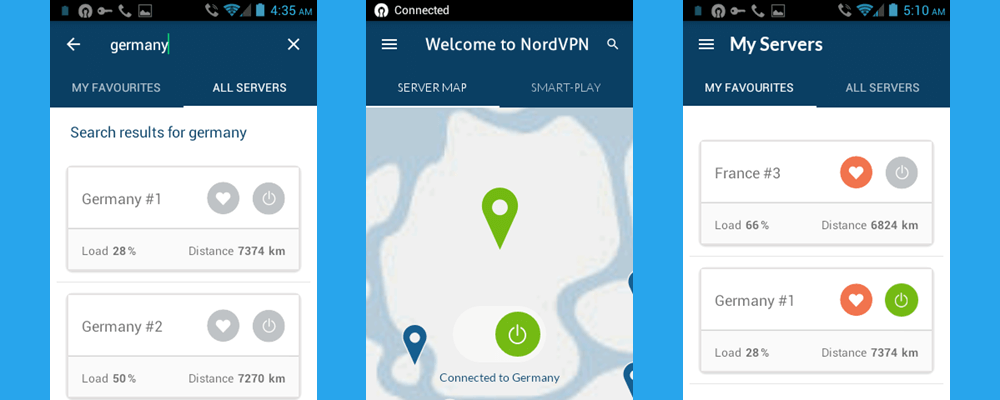
L’ultima cosa che vogliamo guardare nella nostra recensione dell’app NordVPN per Android è la funzione Smart-Play. Per usarlo, assicurati innanzitutto di essere connesso a un server VPN sulla rete NordVPN. Dall’ultimo screenshot puoi vedere che sei connesso alla Germania n. 1. Tornando alla mappa del server che viene visualizzata come la prima schermata di seguito, puoi anche vedere che sei “Connesso alla Germania”. Toccando la scheda “Smart Play” si aprirà una schermata come la seconda. Toccando l’interruttore su questa schermata si attiva Smart-Play e si ottiene uno screenshot come il terzo. Questo dimostra che Smart-Play è ora attivo. Toccando la scheda della mappa del server, puoi vedere che ora sei “Connesso alla Germania tramite Smart-Play. Ciò ti consentirà di guardare tutti i tuoi contenuti multimediali preferiti da diversi paesi senza la necessità di passare dai server VPN al paese di origine dei media.
Lo staff di NordVPN ha reso molto semplice per i propri abbonati connettersi alla propria rete con la loro nuova app Android. Basta selezionare una posizione dalla mappa e quindi connettersi ad essa. Se desideri un maggiore controllo sul server a cui ti connetti in un Paese, tieni premuto a lungo il pin della posizione. Verrà visualizzato un elenco di server in quel paese con percentuali di carico in modo da poterti connettere a un server meno affollato e presumibilmente più veloce. Ti consentirà di impostarlo per utilizzare TCP anziché UDP se il server lo supporta. Tutte le altre impostazioni sono gestite dal software progettato per cercare sempre di collegarti al server più veloce nel paese di tua scelta. Alcuni tocchi ti collegheranno e saranno protetti.

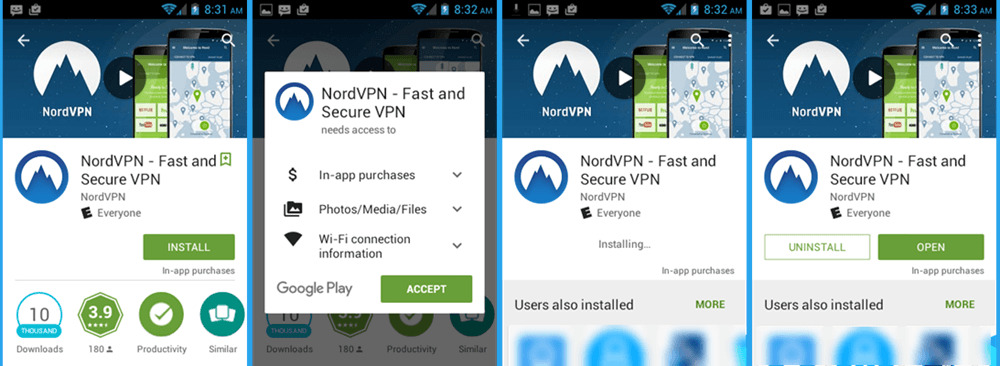
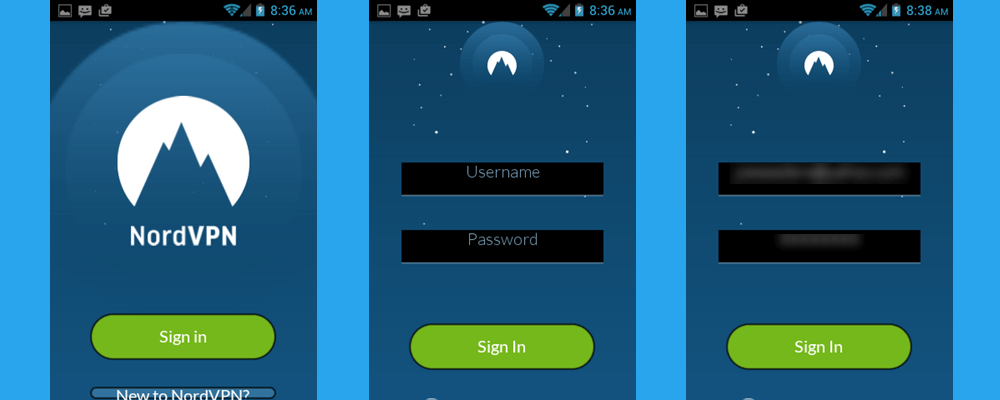
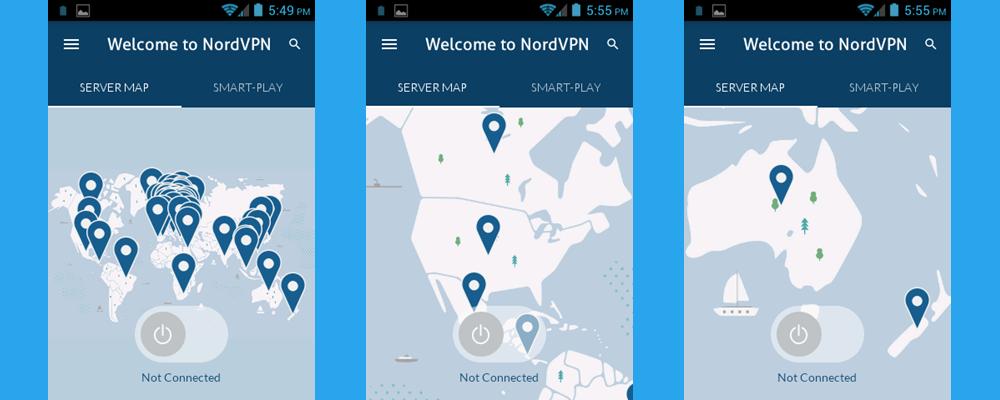
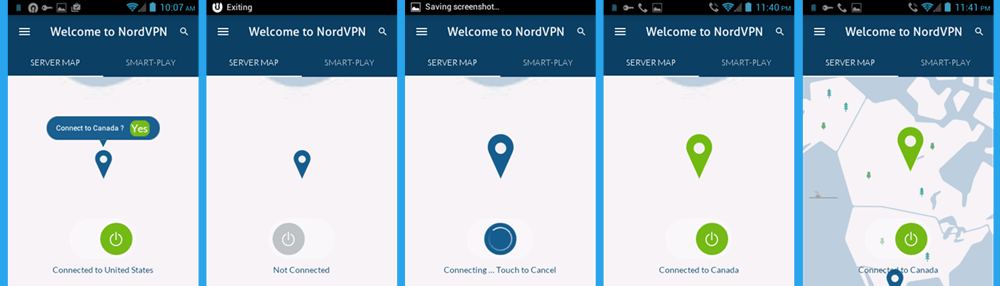
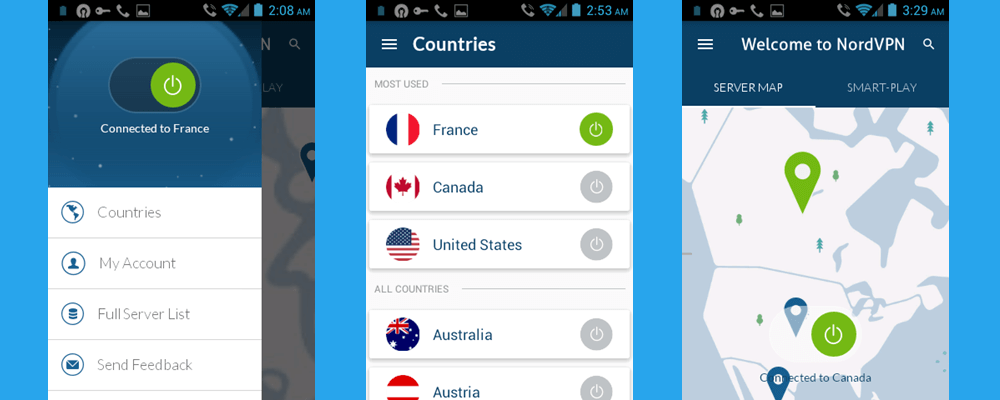
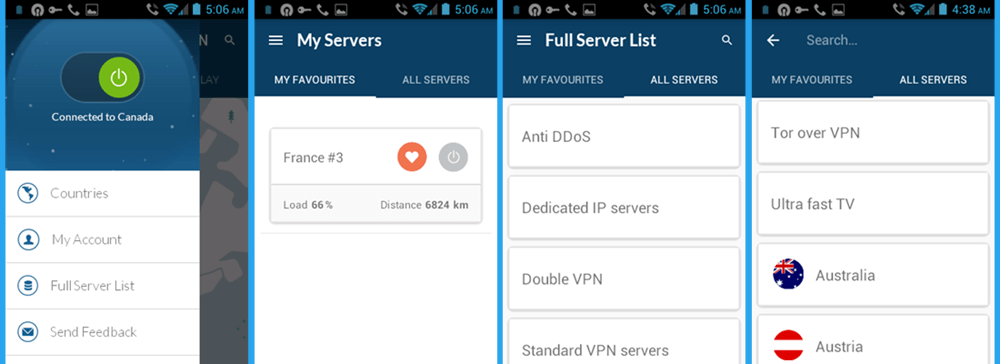
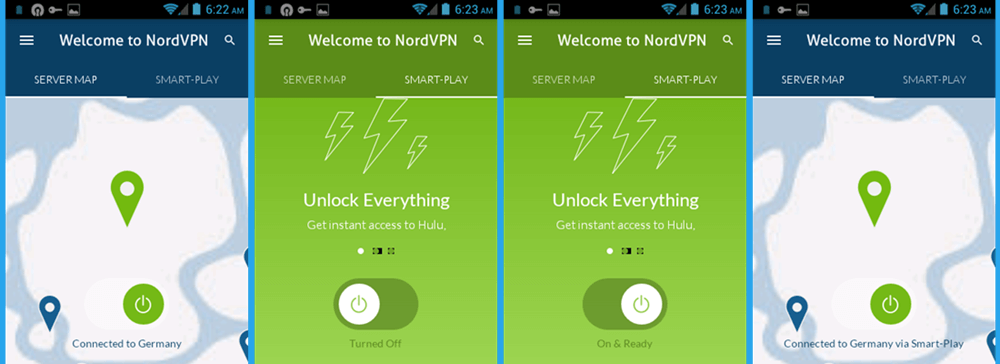

la mappa del server e tocca il segnaposto in Francia. Vedrai una schermata simile a quella mostrata a sinistra nell’immagine qui sotto. Tocca il pulsante “Server” per visualizzare l’elenco dei server disponibili in Francia. Seleziona il server a cui desideri connetterti e tocca il pulsante verde “Connetti”. Vedrai una schermata come quella mostrata nel secondo screenshot qui sopra che indica che il tuo dispositivo Android sta cercando di connettersi al server VPN selezionato. Dopo pochi secondi, vedrai una schermata come quella mostrata nel terzo screenshot qui sopra che indica che sei “Connesso alla Francia”. Lo zoom indietro sulla mappa del server mostra che sei effettivamente connesso a un server VPN in Francia, come mostrato nell’ultima schermata. In generale, l’app NordVPN per Android è facile da usare e offre molte opzioni per connettersi alla loro rete VPN.